问:千兆无线路由器如何配置网络连接?
刚入手一台千兆无线路由器,不清楚如何配置才能实现网络连接,希望能得到详细步骤指导。
答:千兆无线路由器的网络配置方法与普通百兆路由器基本一致。以下是适用于所有无线路由器的通用设置步骤。
温馨提示:
(1)若您的千兆路由器已启用过,请先将其恢复至出厂状态,再按以下步骤进行配置。具体恢复出厂设置的方法可以参考相关教程。
(2)如果您只是想更改无线密码(WiFi密码),请查阅专门的修改指南以获取详细步骤。
(3)既可用电脑也可用手机来配置千兆路由器的网络连接。本文仅介绍通过电脑进行配置的方法。若需使用手机配置,请参阅相应的教程。
 千兆路由器
千兆路由器
第一步、连接设备
首先,请按照以下方法连接千兆路由器、调制解调器(宽带网线)以及电脑。
1、将来自调制解调器的网线插入千兆路由器的WAN端口(Internet端口)。如果没有使用调制解调器,则需将入户宽带网线直接插入路由器的WAN端口。
2、除WAN端口外,路由器上的其他任一网线接口均可用于连接电脑。
 设备连接示意图
设备连接示意图
温馨提示:
按上述方式连接后,电脑无法立即上网属正常现象,不必担心,待路由器配置完成后,电脑即可自动联网。同时请注意,设置路由器时并不需要电脑本身具备上网条件。
第二步、配置电脑IP地址
当电脑通过路由器上网或配置路由器时,建议将电脑的IP地址设为:自动获得(动态IP)。您可以通过相关文章了解如何检查或设置电脑的IP地址。
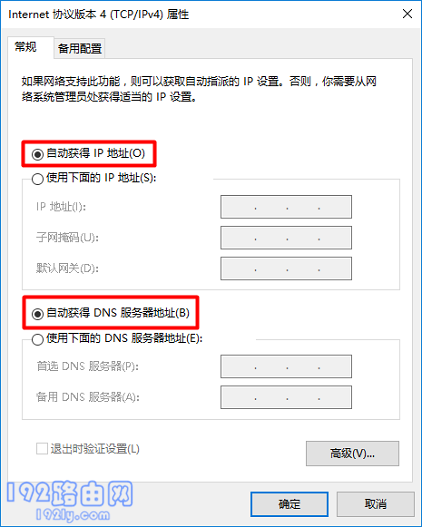 将电脑IP地址设为:自动获得
将电脑IP地址设为:自动获得
第三步、配置路由器
1、手持您的千兆路由器,在底部铭牌上查找其管理地址(登录地址)。例如,本文使用的TP-LINK路由器,其管理地址为:tplogin.cn。
 查看路由器管理地址
查看路由器管理地址
温馨提示:
不同品牌路由器的管理地址可能有所不同,因此务必查看您所用路由器底部铭牌上的信息。
2、在电脑浏览器中输入之前查找到的管理地址,进入路由器的设置界面。随后按照页面提示继续操作。
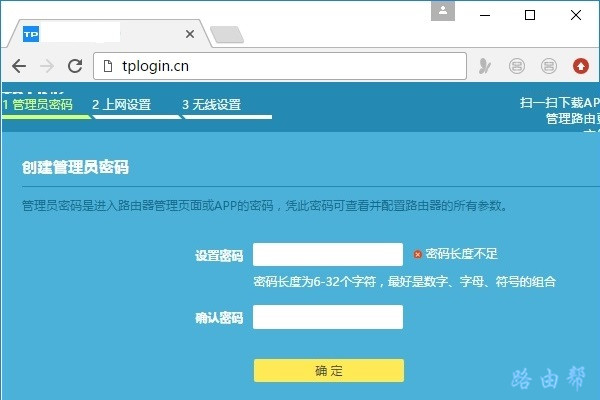 登录路由器设置界面
登录路由器设置界面
温馨提示:
如果在浏览器中输入管理地址后未能打开设置页面,请检查是否有误操作,建议参考相关文章寻找解决方案。
3、此时路由器会自动检测您家的宽带类型,稍作等待后依据检测结果填写对应的上网参数。
(1)若检测出的上网方式为:宽带拨号(ADSL拨号、PPPoE拨号)——> 在相应页面内输入运营商提供的宽带账号及密码,如下图所示。
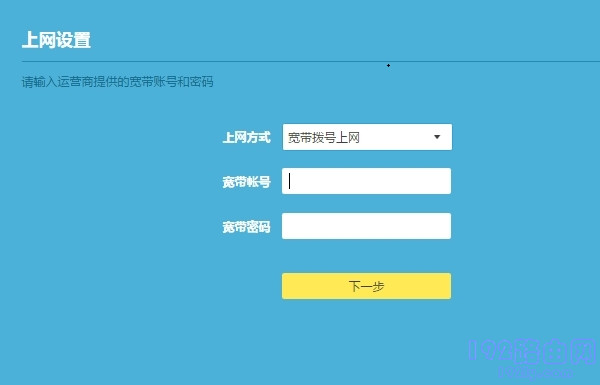 填写路由器上网参数
填写路由器上网参数
(2)若检测出的上网方式为:自动获得IP地址(动态IP、DHCP上网)——> 大多数路由器会直接跳转至无线设置页面,部分型号则要求点击页面中的“下一步”按钮。
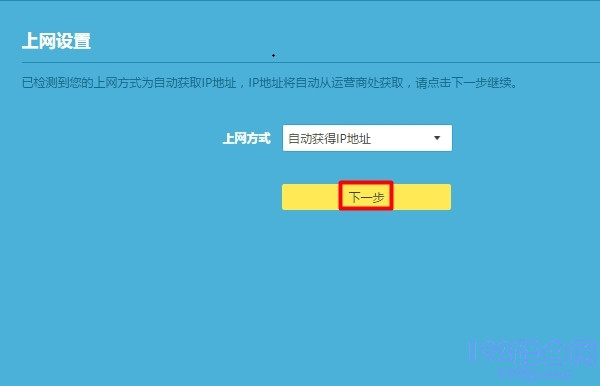 填写路由器上网参数
填写路由器上网参数
(3)若检测出的上网方式为:固定IP地址(静态IP)——> 需要在页面中填写运营商提供的:IP地址、子网掩码、默认网关、首选DNS服务器、备用DNS服务器,如下图所示。
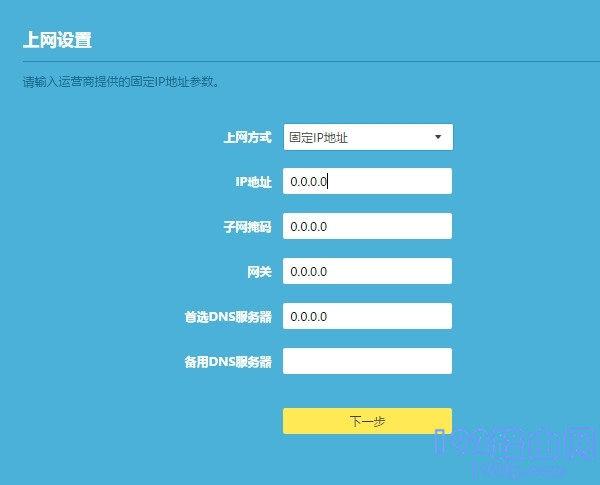 填写路由器上网参数
填写路由器上网参数
4、依照页面指引设置路由器的无线网络名称与密码,如下图所示。
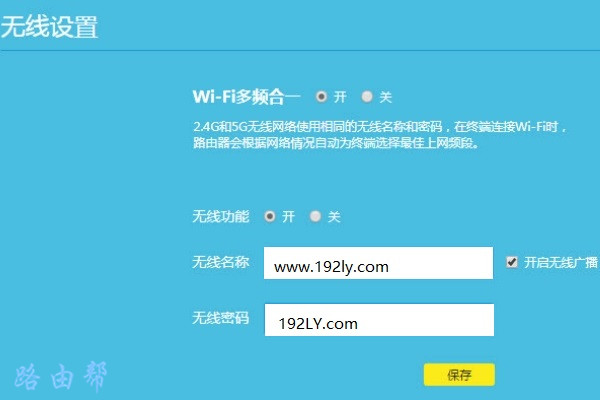 设置路由器无线名称和密码
设置路由器无线名称和密码
温馨提示:
为了防止他人蹭网,建议无线密码采用:大小写字母、数字、特殊符号的组合形式,并确保密码长度超过八位。
5、最后,根据页面指示完成对路由器的所有设置。
 路由器设置完成
路由器设置完成
第四步、验证设置效果
完成上述步骤后,尝试让电脑或手机连接路由器,检查它们能否正常上网。若此时设备能够上网,则表明路由器设置成功。
反之,若设备连接路由器后仍无法上网,可能是某些设置存在问题。此时建议仔细阅读相关文章,排查并解决问题。









 陕公网安备41159202000202号
陕公网安备41159202000202号